

Escrito por Nathan E. Malpass, Última actualización: 9 de mayo de 2018
"Acabo de comprar un iPhone X después de que mi iPhone 6 de repente no se enciende. Afortunadamente, hice una copia de seguridad de mi teléfono anterior usando iTunes. El problema es que no sé cómo restaurar mi copia de seguridad en el nuevo iPhone, así que Podría transferir mis archivos antiguos en mi nuevo iPhone. Por favor, ayúdenme ".
Comencemos con el siguiente artículo para aprender cómo restaurar rápidamente la copia de seguridad en un nuevo iPhone.
Parte 1. Por qué restaurar su copia de seguridad a un nuevo iPhoneParte 2. Utilice FoneDog Toolkit para hacer una copia de seguridad y restaurar en su nuevo iPhoneGuía de video: cómo extraer copias de seguridad de un nuevo iPhoneParte 3. Cómo recuperar tu copia de seguridad de iCloud o iTunes en un nuevo iPhoneParte 4. Conclusión
La gente también LeerCómo hacer copias de seguridad de fotos de iPhone a iCloud?Cómo respaldar la biblioteca de iTunes
Siempre es divertido cambiar tu teléfono por uno nuevo, más aún si tienes un iPhone. Comprar un teléfono nuevo, sin embargo, viene con la ardua tarea de transferir sus viejos archivos. Afortunadamente, Apple ha facilitado a los usuarios la transición a un nuevo teléfono.
Los usuarios de iPhone pueden restaurar su copia de seguridad y obtener los archivos directamente en su dispositivo. Dicho esto, es mejor si primero hace una copia de seguridad de su dispositivo anterior antes de cambiar a un iPhone nuevo y brillante. De esta manera, sería más fácil transferir sus archivos antiguos a su nuevo teléfono.
En este artículo, exploraremos las diferentes formas en que puedes restaura tu copia de seguridad a tu nuevo iPhone. Todos son rápidos de hacer, por lo que puede utilizar inmediatamente su iPhone.
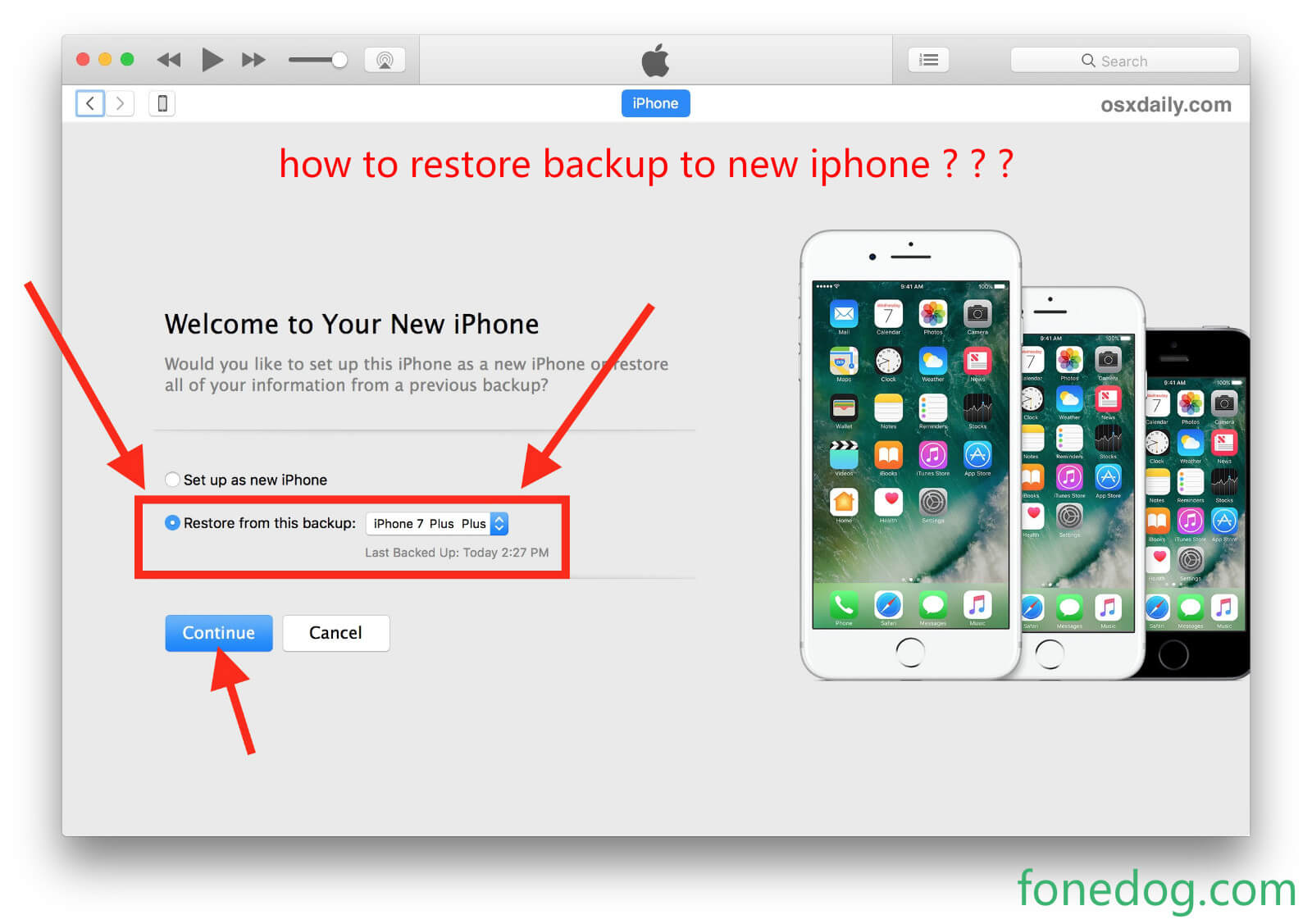
Si no te gusta realizar una copia de seguridad con iCloud o iTunes, puedes usar el kit de herramientas FoneDog iOS. Su herramienta de copia de seguridad y restauración de datos iOS puede hacer una copia de seguridad de una amplia gama de datos. Puede usar el mismo software para restaurar la copia de seguridad y transferir sus archivos directamente a su nuevo iPhone también. Es compatible con iPhone 4 / 5 / 6 / 6s / 7 / 8 / 8 Plus / X y puede instalarse en computadoras Mac y Windows.Descárguelo ahora y aproveche su prueba gratuita de 30 días.
Descargar libre Descargar libre
Ejecute el software y conecte su antiguo iPhone a la computadora. Seleccione iOS Data Backup & Restore.

Haga clic en Copia de seguridad de datos de iOS. Hay dos modos de respaldo. La única diferencia entre los dos es que la Copia de seguridad cifrada asegurará su copia de seguridad con una contraseña. Seleccione el que prefiera más y haga clic en Inicio.

El software le mostrará los tipos de datos compatibles. Por defecto, todos los tipos están marcados. Puedes dejar eso tal como está, o desmarcar algunos que no necesites.
Haga clic en Siguiente para continuar con la copia de seguridad. Esto puede tardar unos minutos en completarse. Salga del programa una vez que se haya creado la copia de seguridad.

Con su cable Apple, conecte su nuevo iPhone a la PC. Inicie el software y seleccione iOS Data Backup & Restore.

De las opciones disponibles, seleccione Restaurar datos de iOS. Aparecerá una lista de archivos de respaldo disponibles. Elija el que acaba de crear para su antiguo iPhone. Accede a Ver ahora.
El software comenzará a extraer los archivos en la copia de seguridad. Verá los archivos organizados por tipo. Puede revisar los archivos y elegir cuáles desea transferir a su nuevo iPhone.
Sin embargo, si desea restaurar la copia de seguridad completa, simplemente marque la casilla junto al nombre de su dispositivo. Esto seleccionará todos los archivos. En la esquina inferior derecha de la ventana, haga clic en restaurar a Devic

Una guía completa le muestra cómo recuperar copias de seguridad en su nuevo iPhone, entonces, ¿por qué no echas un vistazo a este video y lo haces por ti mismo?
Descargar libre Descargar libre
Si es la primera vez que enciende su iPhone, puede continuar con los pasos a continuación. Sin embargo, si ya ha configurado su dispositivo, primero debe restablecerlo. Para hacerlo, vaya a Configuración> General> Restablecer> Borrar todo el contenido y la configuración. Recuerde, esto borrará todos los datos en su teléfono. Si ya tiene archivos en él, se recomienda que haga una copia de seguridad de ellos primero. Por último, apaga tu iPhone.
Una de las características más fantásticas introducidas en iOS 11 es la configuración automática. Si sus iPhones antiguos y nuevos se ejecutan en iOS 11, puede transferir cómodamente su configuración anterior a su nuevo teléfono, siempre que se encuentren muy cerca. Esta característica se usa de la mano con la copia de seguridad de iCloud e iTunes ya que la configuración automática no transfiere sus archivos y aplicaciones.
Encienda sus iPhones viejos y nuevos. Asegúrese de mantener los dos teléfonos cerca uno del otro.
Elija su idioma preferido en su nuevo teléfono.
Cuando vea una ventana emergente que le solicita que configure su teléfono con su ID de Apple, toque Continuar.
Coge tu viejo iPhone y escanea la imagen que aparece en tu nuevo teléfono.
En su nuevo iPhone, ingrese el código de acceso de su viejo iPhone.
Siga las instrucciones en pantalla para configurar Touch ID en su nuevo teléfono.
Cuando se le pregunte si desea restaurar su copia de seguridad, toque Continuar. Una vez que se lo dirija a la ventana de Aplicaciones e información, seleccione entre las opciones disponibles la copia de seguridad que puede restaurar. Hit Aceptar los términos y condiciones.
En Configuración rápida, toca Continuar. Esto transferirá tus configuraciones existentes para Siri, Ubicación y Encuentra mi iPhone.
Siga los pasos de la pantalla para completar la configuración.
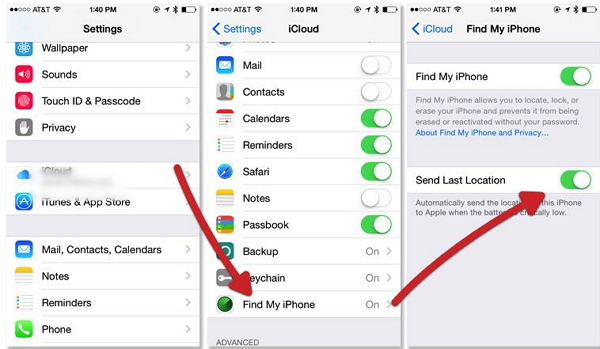
Enciende tu nuevo iPhone. Siga las instrucciones en pantalla y elija una red Wi-Fi para conectarse. Tenga en cuenta que debe conectarse a Internet para restaurar su copia de seguridad.
En la ventana de Aplicaciones y datos, seleccione Restaurar desde iCloud Backup.
Inicie sesión en su cuenta de iCloud. Ingrese los detalles de su cuenta Apple.
Seleccione una copia de seguridad para restaurar. Antes de elegir uno, asegúrese de verificar la fecha de la copia de seguridad y el tamaño del archivo.
La restauración comenzará. Espere a que termine. Asegúrese de mantener su teléfono conectado a internet. Siga las instrucciones en pantalla para completar la configuración. Se le puede solicitar que inicie sesión en su cuenta de Apple para restaurar sus aplicaciones, así como su contenido adquirido.
Encienda su nuevo iPhone. Se le pedirá que seleccione sus preferencias.
En la ventana de Aplicaciones y datos, elija Restaurar desde copia de seguridad de iTunes y presione Siguiente.
Conecte su nuevo iPhone a la computadora. Espere a que iTunes inicie y detecte su iPhone automáticamente.
Toca Restaurar desde Copia de Seguridad. Busque el nombre de su viejo iPhone en las opciones, selecciónelo y presione Continuar.
Espere mientras la restauración está en curso. Una vez que esté completo, Force reinicia su iPhone. No desconecte su teléfono de la computadora todavía. Manténgalo conectado para permitir que iTunes sincronice otros archivos con su nuevo iPhone.
Si desea transferir sus archivos de un teléfono Android a un iPhone, deberá descargar la aplicación "Mover a iOS" en su dispositivo Android. El sitio web de Apple proporciona información más detallada sobre esto.
Restaurar su copia de seguridad a un nuevo iPhone es simple de hacer, gracias a su función de configuración fácil. Esta es una razón más para hacer una copia de seguridad de un hábito. Cuando se trata de crear copias de seguridad para iPhones y otros dispositivos iOS, FoneDog iOS Toolkit es un software confiable. Con solo unos pocos clics, puede realizar una copia de seguridad de su iPhone mientras mantiene sus datos seguros en su dispositivo.
Comentario
Comentario
Respaldo y restauración de datos de iOS
Proteja la seguridad de los datos en su PC y recupere selectivamente los datos Ios de la copia de Seguridad.
descarga gratuita descarga gratuitaHistorias de personas
/
InteresanteOPACO
/
SIMPLEDificil
Gracias. Aquí tienes tu elección:
Excellent
Comentarios: 4.7 / 5 (Basado en: 76 El número de comentarios)